python开发环境安装
1、首先安装python-3.4.2.msi, 此为python主程序,双击安装,根据自身的情况做选择,也可以使用默认设置,一路next也没什么问题。
此为python主程序,双击安装,根据自身的情况做选择,也可以使用默认设置,一路next也没什么问题。
2、设置环境变量=>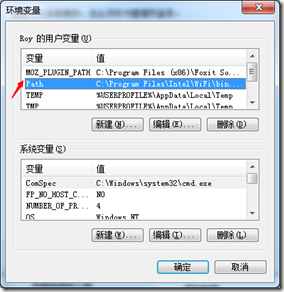 编辑Path,在最后加上你的python安装路径。我的安装路径是: C:\Python34\; 当然,你要根据你自己的情况来选择。
编辑Path,在最后加上你的python安装路径。我的安装路径是: C:\Python34\; 当然,你要根据你自己的情况来选择。
3、设置完环境变量之后,做一下测试,请运行cmd,输入python,不出意外的话,会进入python环境。
4、如果第3步通过,没有意外的话,就可以开始你的python学习之路了,当然只能是一些简单的操作了。现在,你可以使用默认的IDLE 进行编程学习,当然也可以使用其他的IDE,比如eclipse、vs、notepad++都是可以的。
进行编程学习,当然也可以使用其他的IDE,比如eclipse、vs、notepad++都是可以的。
5、安装distribute
Distribute是Setuptools的替代方案。它们都是Python标准库模块的增强,可以让人们很方便地建立和发布Python包,特别是在有依赖的情况下。既然Distribute是Setuptools的替代方案,能用Distribute就别用Setuptools了。简单来说就是包管理的工具,用来安装包的。
首先,请到https://pypi.python.org/pypi/distribute 下载distribute的源码包。
setup.py install 命令安装包,期间没有报错的话就安装成功了。
6、测试distribute
为了测试distribute是否安装成功,我下载了一个模块来进行测试,python连接mysql的模块。![]()
测试方法很简单,跟安装distribute的方法一样,安装pymysql模块,就不截图了,cd切换目录,然后运行setup.py install 命令!
然后,打开IDLE,尝试import pymysql 模块,没有错误的话,表示成功!
很好,pymysql模块已经成功导入了,表示distribute安装成功。
7、安装pip
pip是easy_install的替代方案。它们都是Python包管理工具,可以让人们很方便地安装,更新,卸载Python包。既然pip是easy_install的替代方案,能用pip就别用easy_install了。
首先下载pyreadline源码包,这里我们下载pyreadline-2.0.zip下载地址:https://pypi.python.org/pypi/pyreadline/2.0, 选择你的系统的,下载后直接安装就可以,打包的非常好。
选择你的系统的,下载后直接安装就可以,打包的非常好。
安装成功后,打开cmd测试下,输入pip,没有报错的话就表示安装成功了。
这里完成之后,就可以下载各种模块了,不用特地去官网下载模块,再一步一步安装了,pip install 模块名,可以在线下载,自动安装,类似linux下的yum软件包管理器。
然后,修改你的环境变量, 加入C:\Python34\Scripts; ,当然也是要根据你的安装路径来决定的。
加入C:\Python34\Scripts; ,当然也是要根据你的安装路径来决定的。
最后,安装ipython,ipython是一个加强版的shell,比初始安装的shell要强大很多,具体操作稍后再补充。
下载ipyton源码包,这里我们下载ipython-1.2.1.zip下载地址:https://pypi.python.org/pypi/ipython/1.2.1 ,然后切换到zip包所在的路径,执行 pip install ipython-1.2.1.zip,我这里是安装完后的截图了,因为安装的时候会输出很多信息,cmd没办法拉到最顶端了,所以只能这样截图了。
,然后切换到zip包所在的路径,执行 pip install ipython-1.2.1.zip,我这里是安装完后的截图了,因为安装的时候会输出很多信息,cmd没办法拉到最顶端了,所以只能这样截图了。
到目前为止,都没有出错的话,就安装完成了,最后测试下,输入ipython3,没有报错就OK了。
总结:今天看笨方法学python看到练习46,有要求配置环境,百度了挺久终于搞定了,由于用的是python3,资料不是很多,网上很多资料都是Python2的,而且版本五花八门,看花眼了。现在想想学asp.net的时候,vs的开发环境都替你配置好了,真是太爽了。









